時間:2016-04-27 來源:互聯網 瀏覽量:
用戶在windows7係統下下載了百度瀏覽器,使用一段時間後發現不是很好用,於是想將百度瀏覽器刪除,但是發現windows7百度瀏覽器刪除不了怎麼辦?要怎麼解決這問題?大家可以參考以下教程“windows7怎麼刪除百度瀏覽器”。
windows7刪除百度瀏覽器的方法:
1、首先下載“Total-Uninstall”;
2、下載好之後在壓縮包上單擊右鍵,選擇”解壓到Total-Uninstall“;
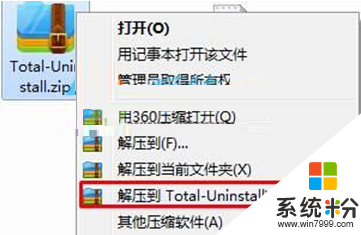
3、解壓之後會得到“Total-Uninstall-Setup-Setup-6.15.0.exe”文件和“Total-Uninstall-Setup-6.14.0補丁”文件夾,雙擊打開“Total-Uninstall-Setup-Setup-6.15.0.exe”進行安裝,安裝好如果軟件運行了,請關閉軟件;
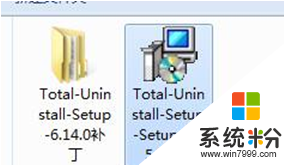
4、在桌麵上找到“Total Uninstall 6”單擊右鍵,選擇“屬性”,然後點擊“打開文件位置”;
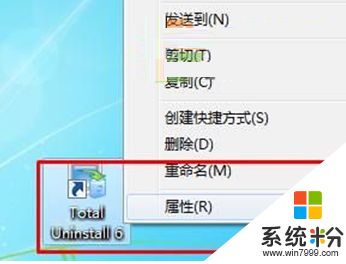
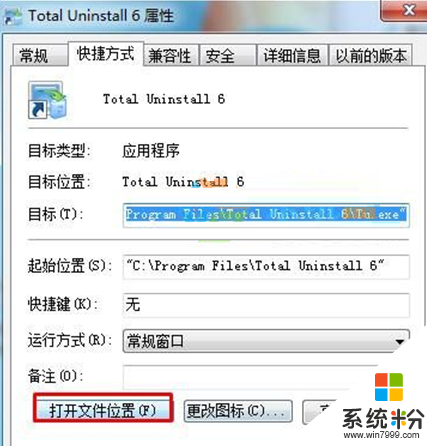
5、將之前解壓出來“Total-Uninstall-Setup-6.14.0補丁”文件夾中的補丁複製到剛打開的文件夾中;(有兩個版本的補丁,一個是Win7 32位的,一個是Win7 64位,注意不要搞錯)。
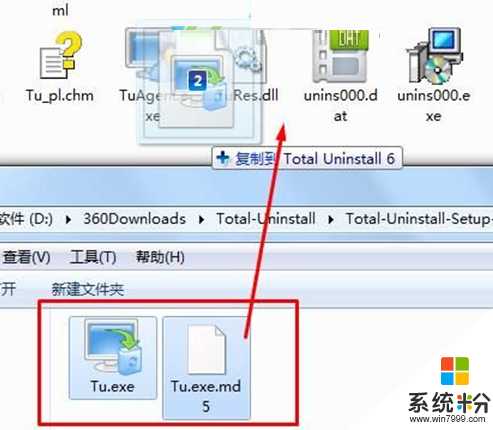
6、在彈出的框中選擇“複製和替換”;
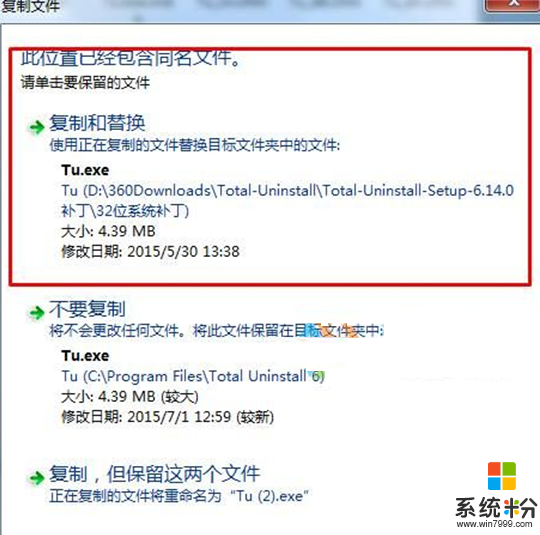
7、然後打開“Total Uninstall 6”軟件,在界麵中找到“百度瀏覽器”,並選中,等待左下角“正在分析”分析完成後,我們就可以點擊菜單欄上的“卸載”,即可。
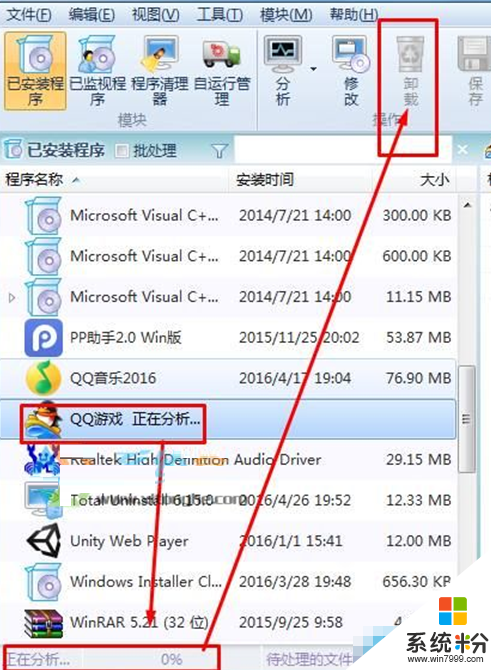
上述就是win7係統刪除百度瀏覽器的方法,有需要的用戶可以根據小編的方法刪除,希望可以幫助到大家。